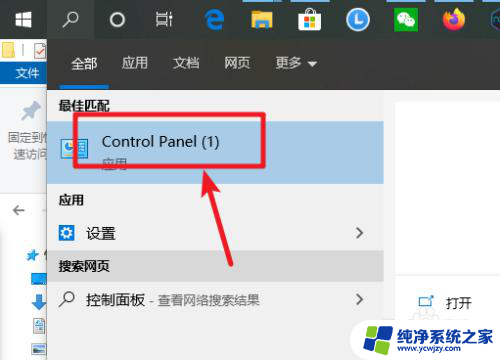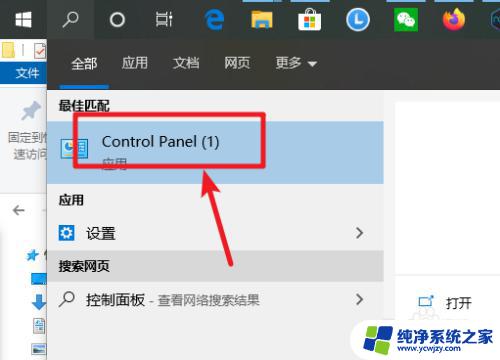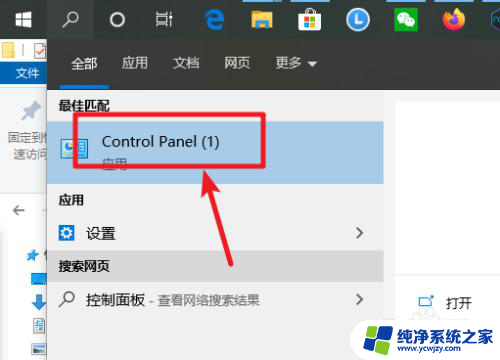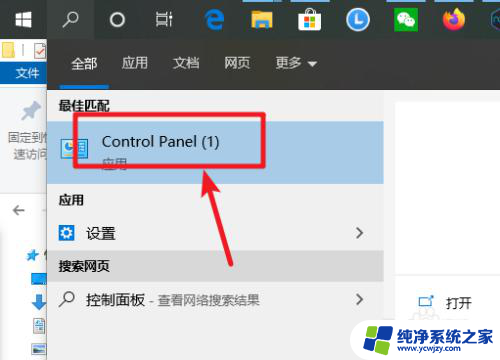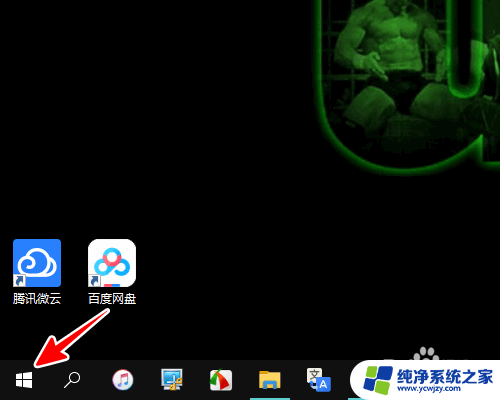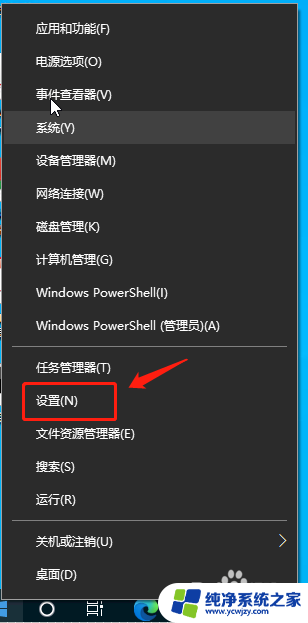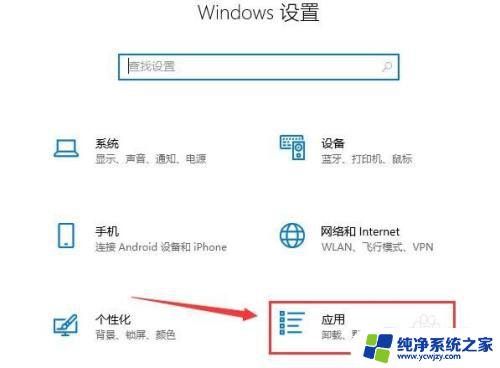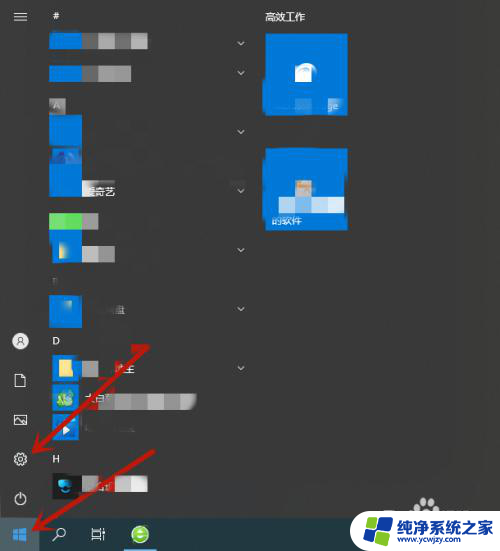电脑dns怎么改 win10怎么修改DNS服务器地址
更新时间:2024-01-06 08:53:45作者:yang
在如今科技高速发展的时代,电脑已经成为我们生活中不可或缺的工具之一,有时我们可能会遇到一些网络问题,比如访问网页速度缓慢或无法打开特定网站。这时改变电脑的DNS服务器地址可能是一个解决问题的方法。在Windows 10操作系统中,修改DNS服务器地址可以帮助我们更快地解析域名,提高网络访问速度。本文将介绍如何在Windows 10中修改DNS服务器地址,以便更好地优化网络使用体验。
方法如下:
1.搜索控制面板并打开。
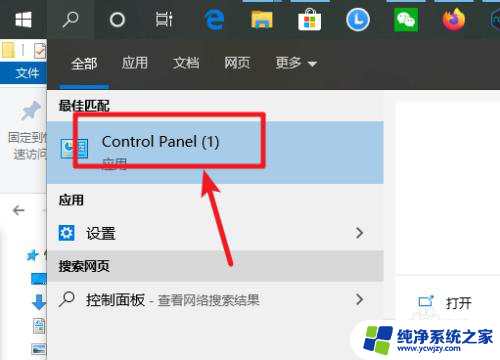
2.点网络和internet。
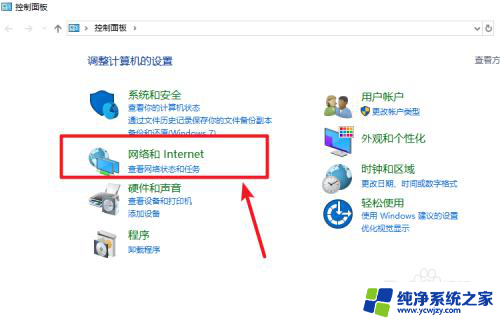
3.点网络和共享中心。
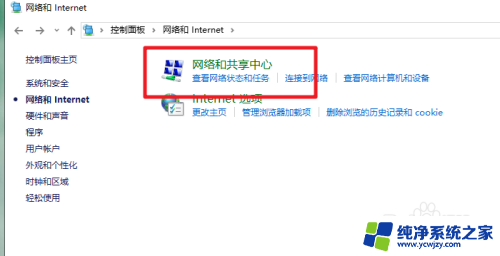
4.点更改适配器设置。
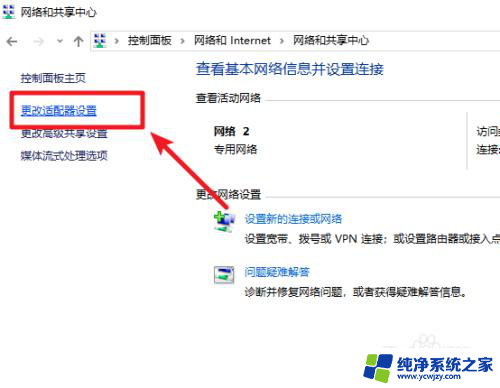
5.找到网络连接右键属性。
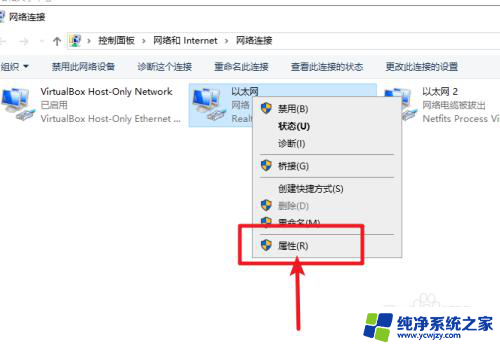
6.找么tcp/ipv4,点属性。
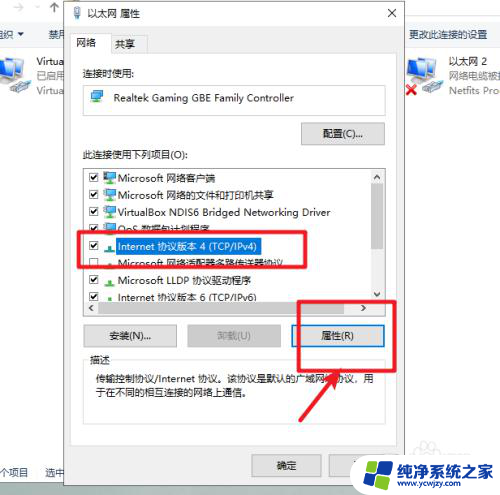
7.勾选“使用下方的DNS服务器”。输入DNS服务器地址即可。
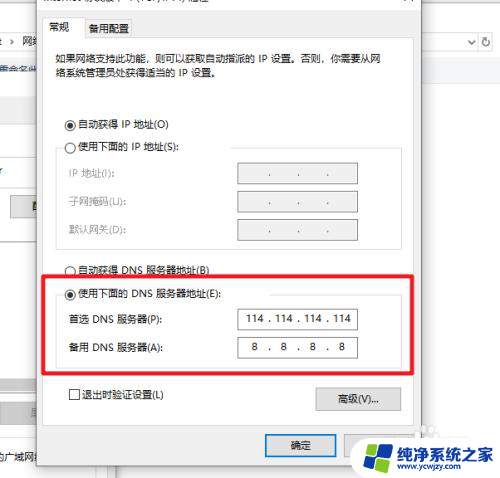
以上就是电脑DNS如何更改的全部内容,如果你也遇到了同样的情况,请参照我的方法进行处理,希望对大家有所帮助。